win7电信光纤猫如何设置宽带拨号【图文教程】
时间:2017-04-20 来源:互联网 浏览量:
网络运营商在装光纤宽带的时候会赠送一个光纤猫,里面的配置是工作人员预设好的,而这个光猫也带有自动拨号的功能,所以电信的光纤猫是不需要拨号的,但我们如果需要使用拨号连接宽带,下面就跟大家说说win7电信光纤猫如何设置宽带拨号。
操作之前:
1、光纤猫的超级的超级账号以及密码(下面会说到)。
2、需要知道猫的型号(可通过登录查看)。
一、准备条件
1、首先你需要知道自己光纤猫的型号是多少,可以直接通过登录光纤猫背面的账号以及密码查看,如下图所示:
(光纤猫的设置登录地址也在猫背面,小编的是192.168.1.1)
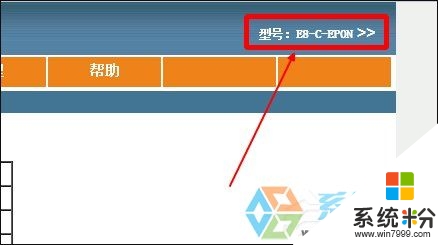
2、知道猫的型号之后,需要获取该猫的超级账号以及密码。因为单单用光纤猫背面的账号以及密码登录,根本获取不到设置的相信信息,如下图所示,在网络下,根本没有可设置的功能。
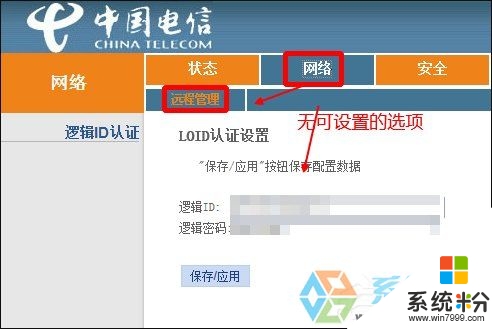
3、超级密码的获取:在查出光猫的型号后,可以直接通过百度获取,如下图所示:
(当然可以通过网络上的超级密码获取教程获取,这里就不再多说了。)
最终小编获取的光猫超级账号以及密码为:
用户名:telecomadmin
密码:nE7jA%5m

4、通过上述账号以及密码登录光猫,登录完成后,可以在网络下找到宽带设置,如下图所示:
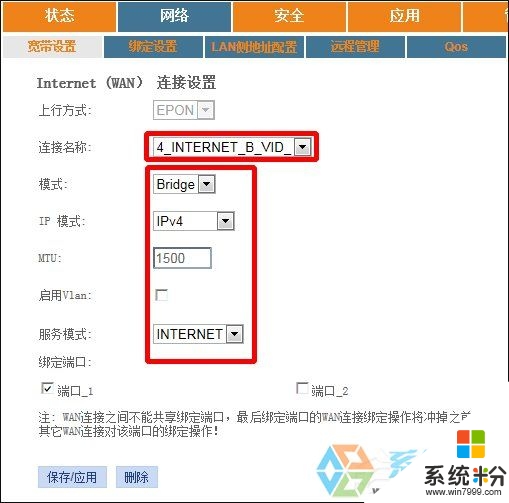
5、在连接名称处找到向下的拖拽按钮,打开菜单,然后选择INTERNET_B_VID_那一项,如下图所示:
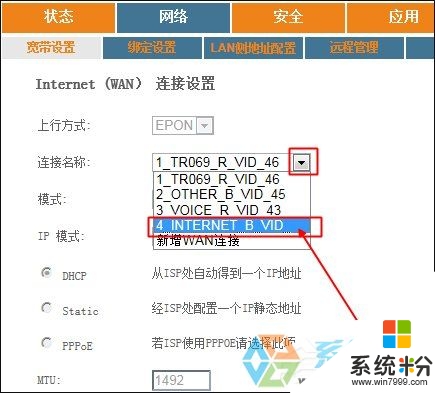
6、选择后,将光猫的设置设置为下图所示的样式,就可以通过本地电脑进行拨号上网了,如下图所示:
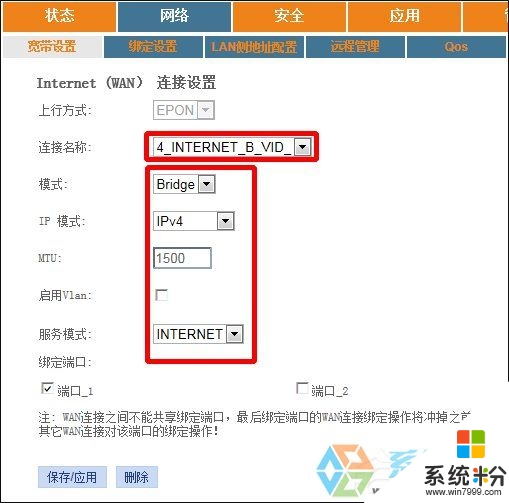
7、本地电脑宽带拨号的过程,如下图所示:
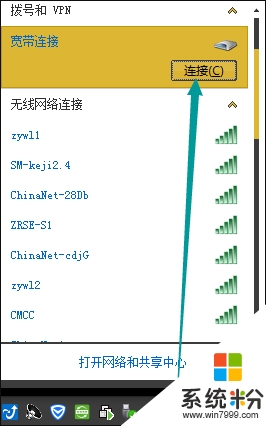

二、光纤猫的路由模式
1、通过如下两图设置之后,光纤猫就可以自己完成一个拨号的过程,即电信光纤猫设备报备后,直接连接网线即可使用的原因。
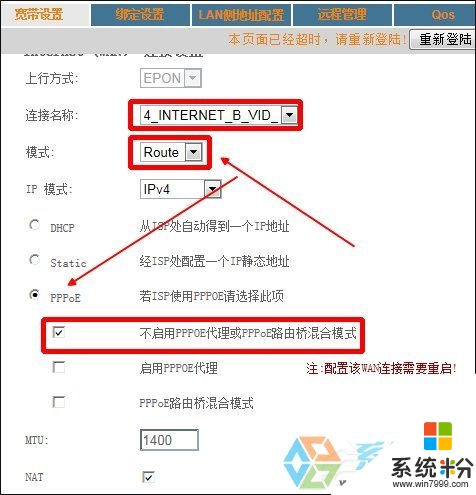
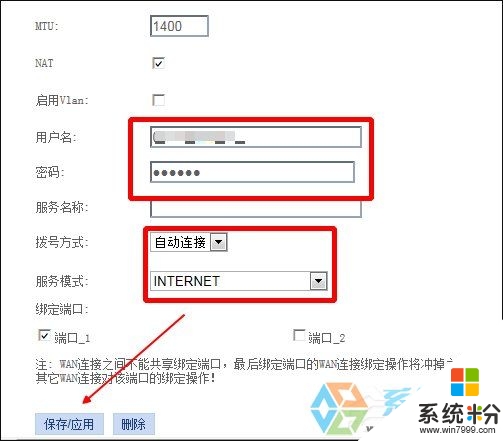
三、本地宽带连接新建办法
1、首先我们打开网络与共享中心,如下图所示:
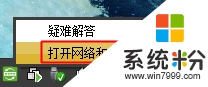
2、打开后,选择设置新的连接或网络,如下图所示:
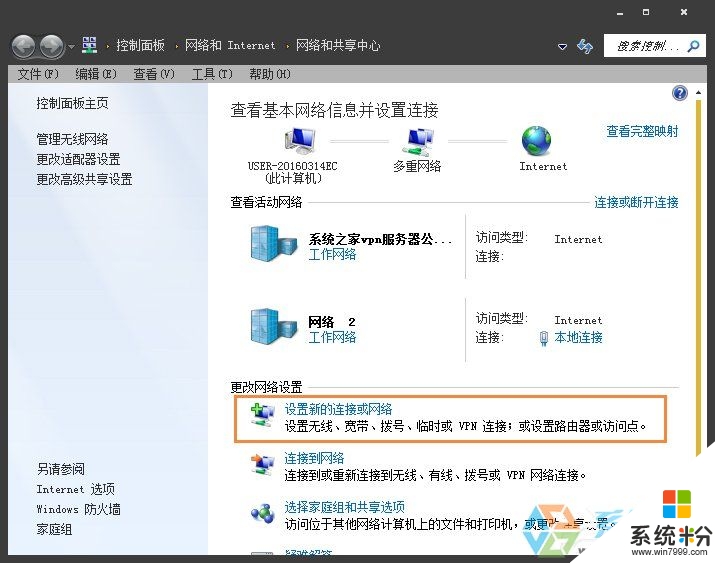
3、然后,选择连接到Internet,如下图所示:
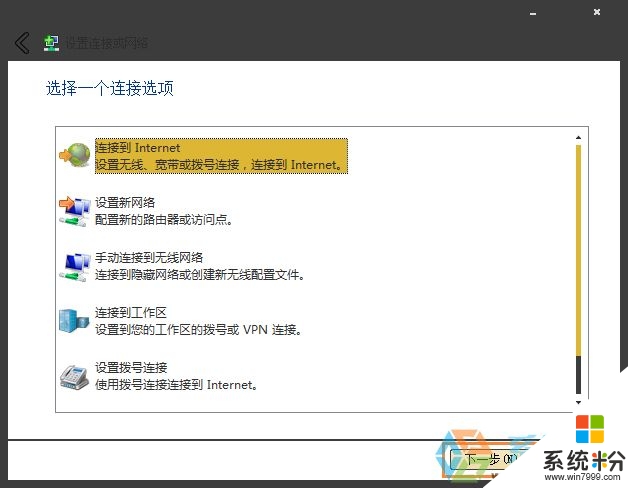
4、之后详细的操作,如下两图所示:
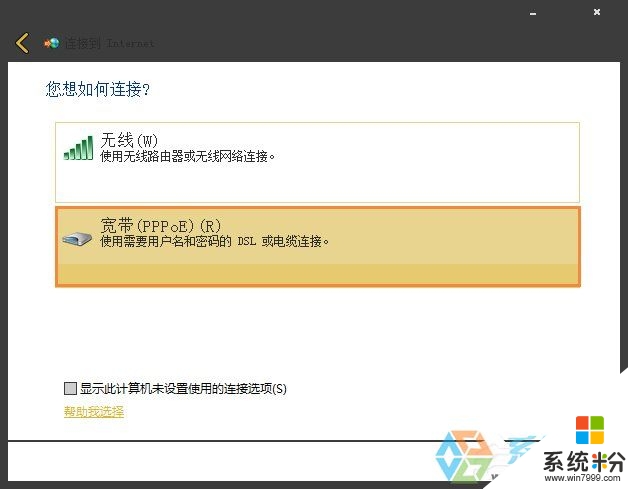
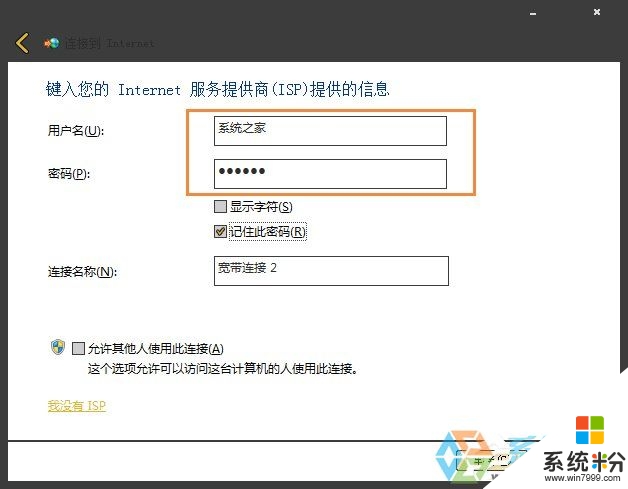
通过上述关于【win7电信光纤猫如何设置宽带拨号】的教程,大家对于设置方法应该都清楚了,希望能帮到有需要的小伙伴。更多的精彩教程欢迎大家上系统粉查看相关的教程。
Win7系统教程推荐
- 1 win7原版密钥 win7正版永久激活密钥激活步骤
- 2 win7屏幕密码 Win7设置开机锁屏密码的方法
- 3 win7 文件共享设置 Win7如何局域网共享文件
- 4鼠标左键变右键右键无法使用window7怎么办 鼠标左键变右键解决方法
- 5win7电脑前置耳机没声音怎么设置 win7前面板耳机没声音处理方法
- 6win7如何建立共享文件 Win7如何共享文件到其他设备
- 7win7屏幕录制快捷键 Win7自带的屏幕录制功能怎么使用
- 8w7系统搜索不到蓝牙设备 电脑蓝牙搜索不到其他设备
- 9电脑桌面上没有我的电脑图标怎么办 win7桌面图标不见了怎么恢复
- 10win7怎么调出wifi连接 Win7连接WiFi失败怎么办
最新Win7教程
- 1 win7系统电脑开机黑屏 Windows7开机黑屏怎么办
- 2 win7系统无线网卡搜索不到无线网络 Win7电脑无线信号消失怎么办
- 3 win7原版密钥 win7正版永久激活密钥激活步骤
- 4win7屏幕密码 Win7设置开机锁屏密码的方法
- 5win7怎么硬盘分区 win7系统下如何对硬盘进行分区划分
- 6win7 文件共享设置 Win7如何局域网共享文件
- 7鼠标左键变右键右键无法使用window7怎么办 鼠标左键变右键解决方法
- 8windows7加密绿色 Windows7如何取消加密文件的绿色图标显示
- 9windows7操作特点 Windows 7的特点有哪些
- 10win7桌面东西都没有了 桌面文件丢失了怎么办
